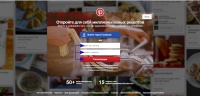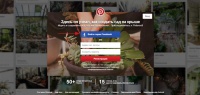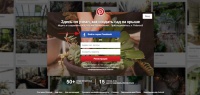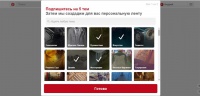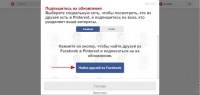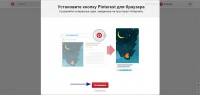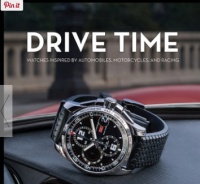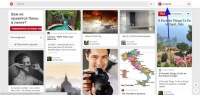пинтерест регистрация по номеру телефона
Как зарегистрироваться на Pinterest: пошаговая инструкция
Pinterest —это бесплатный веб-сайт, для работы с которым требуется регистрация. Пользователи могут загружать, сохранять, сортировать и управлять изображениями и другим медиа-контентом (например, видео). В процессе работы с материалами каждый пользователь создаёт свой уникальный канал.
Содержание
Регистрация и профиль пользователя
Изначально существовало несколько способов регистрации на Pinterest. Для регистрации пользователь мог:
На текущий момент в дополнение к указанным способам доступна стандартная регистрация на сайте Pinterest.
В профиле пользователя отражена информация о количестве (рис. 5)
По желанию пользователь может загрузить на свою страницу фотографию или картинку в качестве аватара, а также указать личную информацию:
Как и в социальных сетях, в Pinterest пользователь может установить так называемый статус – фразу, которая будет отражаться на его личной странице под именем
Этапы регистрации на Pinterest
Чтобы зарегистрироваться на Pinterest, нужно:
2. Заполнить форму регистрации: ввести адрес электронной почты и пароль и далее нажать «Регистрация» (рис.1).
3. В появившемся окне указать имя, фамилию, возраст и пол. Далее нажать «Присоединиться» и перейти к настройкам (рис.2).
Можно зарегистрироваться через свой аккаунт в Facebook. В этом случае данные указывать не нужно. Следует просто нажать кнопку «Войти через Facebook» (рис. 3).
4. При первом запуске сервиса будет предлагаться на выбор 5 тем для подписки. Подписавшись на них, на вашей стене будут появляться фотографии этих аккаунтов. Выбрав интересующие подписки, нажать «Готово» и перейти к следующему шагу (рис. 4).
5. Следующий шаг — поиск друзей из Facebook и Twitter, которые зарегистрированы в Pinterest. В этом случае появится возможность просматривать обновления страниц этих пользователей. Можно искать друзей вручную с помощью синей кнопки «Поиск» или пропустить этот шаг и перейти к следующему, нажав кнопку «Готово» (рис. 5).
6. Далее будет предложено создать кнопку Pinterest для браузера, через которую можно быстро добавлять фотографии на доски (рис. 6).
Для этого нужно нажать «Установить».
7. Далее нужно подтвердить добавление плагина и зайти в Pinterest.
Как работать с аккаунтом в Pinterest
1. Рабочая форма сервиса — это набор изображений из категорий, которые были выбраны при регистрации. Можно добавить фото, выбрав понравившееся фото и нажав «Pin it» (рис. 7).
Добавление «пина» на «доску»
В качестве будущего пина может выступать изображение или видео с любого сайта. Чтобы добавить «пин» на «доску», пользователю нужно:
Сообщения
На Pinterest сообщение может быть добавлено к любому пину, который отправляется другому пользователю. Чтобы написать сообщение, нужно:
В случае успешной отправки сообщения на экране появится уведомление «Пин отправлен» («Pin send»). Получатель сможет ответить на него — как обычным текстом, так и пином (рис. 12).
Переписка включает до девяти пользователей одновременно. Таким образом, Pinterest можно использовать как:
Значок «Pin», поставленный фотографии, означает, что её можно открыть во весь экран, а также перейти на сайт, где эта фотография была первоначально опубликована.
Под изображением можно оставлять комментарии.
4. Собственную коллекцию (доску) изображений можно создать, нажав на имя пользователя в правом верхнем углу, перейдя тем на страницу профиля, где кликнуть кнопку «Создать» (рис. 8).
Далее нужно указать общие сведения: название доски, её тематику (автомобили, цветы, животные и т.д.). Доску можно сделать общедоступной или скрытой. В этом случае её смогут видеть только друзья. После заполнения этих граф, следует нажать «Готово».
Поиск
В Pinterest существуют два распространённых способа нахождения информации: строка поиска и быстрый поиск.
Пинтерест регистрация по номеру телефона
Pinterest — это визуальный инструмент для поиска идей, таких как рецепты, вдохновение для дома и стиля и многое другое.
Создайте аккаунт Pinterest, чтобы легко находить идеи, сохранять понравившиеся пины на досках и упорядочивать их.
Если вы никогда раньше не использовали Pinterest, то можете
создать новый личный аккаунт
Если вы уже пользовались Pinterest и хотели бы дополнительный аккаунт с другим адресом электронной почты, можно
создать второй аккаунт
Создание личного аккаунта
Создайте новый личный аккаунт, чтобы находить пины и сохранять их на досках.
Создавая аккаунт, вы принимаете
Загрузите приложение Pinterest на свое устройство, чтобы создать аккаунт Pinterest.
Загрузите приложение Pinterest на свое устройство, чтобы создать аккаунт Pinterest.
Создание дополнительного личного аккаунта
Если у вас уже есть личный аккаунт, но вы хотите создать дополнительный, это можно сделать, используя другой адрес электронной почты. После создания вы можете связать свои аккаунты, чтобы легко
переключаться между ними
Создавая аккаунт, вы принимаете
Как перейти с личного аккаунта на бизнес-аккаунт
Если вы создали личный аккаунт, но хотите использовать его для коммерческой деятельности, можно
преобразовать его в бизнес-аккаунт
. В этом случае все ваши существующие пины и подписчики сохранятся. Вы сможете
Как зарегистрироваться в Пинтерест
Зарегистрироваться в Pinterest не сложнее, чем на других похожих сайтах. Следуйте простой инструкции для вашего устройства.
Регистрация в Пинтерест с компьютера
1. Перейдите на сайт www.pinterest.com. У незарегистрированных пользователей появится экран приветствия (рис. 1).

2. Нажмите в правом верхнем углу кнопку «Регистрация». Либо пролистайте страницу вниз до появления формы регистрации (рис. 2).

Независимо от того, что вы сделали в пункте №2, на данном этапе вы должны видеть форму регистрации (рис. 2 либо рис. 3).

Для регистрации в Пинтерест, вам понадобиться электронная почта. Также, есть возможность авторизоваться через Facebook и Google.
3.1. Для регистрации через email, введите ваш актуальный адрес электронной почты в форме. Придумайте надежный пароль и вставьте его ниже. Поле «Возраст» не является обязательным к заполнению. После заполнения формы, нажмите кнопку «Продолжить».
3.2. Для регистрации через Facebook или Google, нажмите на соответствующие кнопки под формой регистрации и следуйте простым инструкциям.
4. При успешной регистрации, вы попадете на главную страницу Pinterest. Здесь вам будет предложено заполнить основные данные о себе (рис. 4).

Среди представленной к заполнению информации, Пинтерест предложит выбрать интересные для вас темы (рис. 5), чтобы позже в ленте транслировать для вашего профиля посты по этим темам.

5. Самое время проверить ваш email (тот, который вы указывали при регистрации). В нем должно быть письмо такого содержания (рис. 6). Нажмите кнопку «Подтвердите эл. адрес» для завершения регистрации.

Регистрация в Пинтерест с телефона
Регистрация в Pinterest с телефона отличается от регистрации с компьютера лишь немного измененным интерфейсом. Рассмотрим на примере ОС Android.
1. Скачайте приложение Pinterest в Google Play Market (для Android) или Apple App Store (для iOS).
2. Откройте скачанное приложение. Вас встретить экран приветствия с формой быстрой регистрации (рис. 1).

3.1. Введите ваш email в форму и нажмите «Продолжить».
3.2. Вы также можете авторизоваться с помощью уже имеющегося аккаунта Facebook или Google. Нажмите соответствующую кнопку и следуйте инструкции Пинтерест.
4. На появившемся экране пропишите ваш пароль (придумайте сложный пароль, чтобы никто не взломал ваш аккаунт) и нажмите «Далее».
5. Укажите ваше имя (рис. 2).

6. По желанию можете указать ваш возраст.
После заполнения всех данных, Пинтерест предложит заполнить некоторые данные о вашем профиле. Следуйте представленным инструкциям.
7. Пинтерест также попросит вас выбрать интересующие вас темы (рис. 3), чтобы в ленте выводить только те посты, которые будут вам интересны. Выберите несколько тем и нажмите «Далее».

8. Теперь нужно перейти в электронный ящик, который вы указывали при регистрации, там должно быть письмо от Пинтерест с запросом на подтверждение email. Нажмите кнопку подтверждения для завершения регистрации.
Теперь вы зарегистрированы в Pinterest и можете использовать учетные данные для входа в соцсеть на любом устройстве.
Пинтерест: что это и как с ним работать
Пользоваться Пинтерест на телефоне можно двумя способами: через браузерную версию и мобильное приложение.
Краткая инструкция по Пинтересту: как скачать
Пользоваться приложением Пинтерест можно после установки на смартфон. Доступно создание личного профиля, подборок картинок и обмен сообщениями с друзьями. Также, владелец учетной записи может загружать свои пины, искать картинки других пользователей.
Как установить Pinterest:
В Play Market пользователь найдет второе приложение, с пометкой «Lite». Это облегченная версия, предназначенная для слабых устройств. Но в отличие от оригинальной, работает только с актуальной версией Google Chrome и открывает сервис в браузере.
Пользоваться Пинтерест можно для Инстаграма, копируя картинки или ища интересные идеи для фотографий. Сервис также будет полезен для поиска вдохновений, обучающий материалов и даже покупки товаров.
Регистрация через смартфон
Чтобы использовать весь функционал площадки, пользователю нужно пройти регистрацию. Создание аккаунта возможно несколькими способами:
Но в любом случае нужно придумать никнейм, добавить имя и фамилию.
Как сделать страницу в Пинтересте:
После создания учетной записи нужно перейти к адресу электронной почты и открыть уведомление, отправленное от Пинтереста.
Что такое «пины» и «доски» в Pinterest
В Пинтересте есть собственный сленг, который делает из сервиса не только площадку для обмена картинками, но и целый бренд.
Основные термины, которые должен знать пользователь:
Если владелец профиля использует поиск и переходит по картинкам определенной категории – следующие рекомендации будут подобраны только по этой теме.
При поиске появляются советы и три подобранные доски, с помощью которых пользователь может переходить к следующим похожим публикациям. Например, используя тему: «рукоделие», появится три дополнительные рекомендации и список картинок, где был указан такой же хештег.
Настройки безопасности профиля
В Pinterest есть два типа учетных записей:
Чтобы защитить страницу от взлома, нужно регулярно менять пароль и подключить дополнительные аккаунты.
Как соединить профиль Pinterest с другими социальными сетями:
В «Параметрах» входа пользователь может указать подключение к Facebook или Google, если они ранее не были соединены. Такой способ увеличивает безопасность профиля, так как авторизоваться можно с любого аккаунта.
Страница в Пинтерест
Социальная сеть Pinterest создана для общения и обмена информацией между людьми. Сразу после регистрации в “Пинтерест” “Моя страница” не содержит каких-либо сведений, но все меняется после размещения информации о себе и публикации тематических постов. Этот всемирный ресурс предоставляет широкие возможности для владельцев бизнеса и людей, занимающихся творчеством.
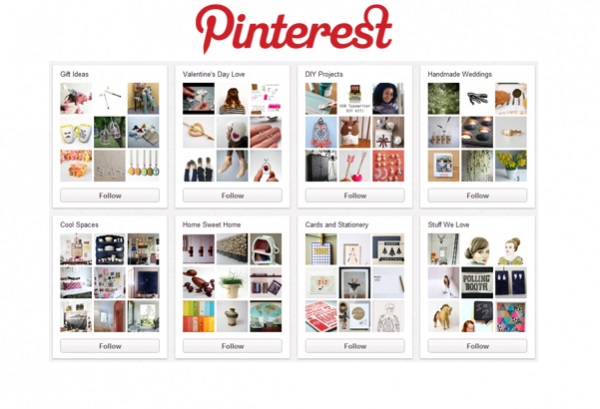
Как зарегистрироваться в Пинтерест?
Незарегистрированные пользователи не могут получить доступ ко всем возможностям сервиса. Для начала следует открыть главную страницу “Пинтерест” и перейти во вкладку “Регистрация”.
Здесь необходимо указать следующие сведения:
В завершение нужно ознакомиться с условиями пользовательского соглашения, установить в настройках русский язык и нажать на кнопку “Создать аккаунт”.
Также зарегистрироваться в Pinterest можно при помощи аккаунта в социальной сети Facebook или профиля Google+.
Кликнув по соответствующему пункту в процессе регистрации, пользователь может осуществить привязку личной страницы в соцсети к “Пинтерест”.
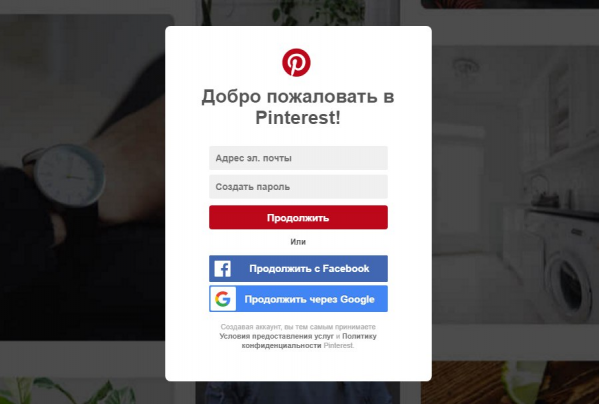
Настройки профиля
Открыть “Настройки профиля” можно, нажав на одноименную вкладку в верхней части экрана. Настройки позволяют:
Краткое руководство пользователя
Создавать пины в “Пинтерест” могут как простые интернет-пользователи, так и владельцы бизнеса. К постам можно прикреплять тематические фото и видео.
Как создать пин?
Для начала работы с ресурсом необходимо осуществить вход в свой личный кабинет, введя логин и пароль. При создании пина нужно уделить основное внимание его визуальному оформлению. Для этого желательно загрузить качественные, яркие и подробные видео и картинки.
О допустимых размерах и формате загружаемых файлов можно узнать, прочитав технические требования в инструкции для пользователя. При отсутствии фотоматериалов следует предварительно их создать – это могут быть соответствующие теме пина изображения.
Загружать фотографии и видео в” Пинтерест” можно напрямую с компьютера или мобильного устройства, а также из других интернет-источников. RSS-канал позволяет публиковать пины в любом количестве. После загрузки графических материалов нужно составить описание к посту. Ссылку и описание впоследствии можно менять по своему усмотрению.
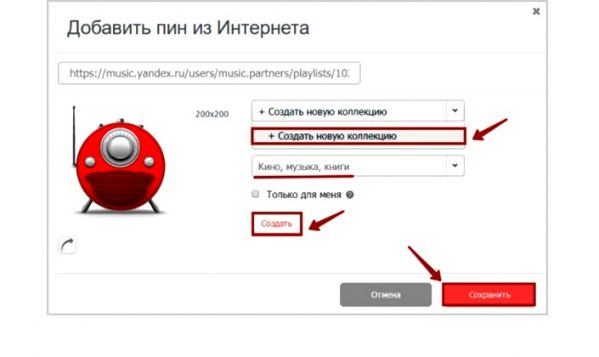
На сайте можно публиковать пины по интересам. В Pinterest пользуются спросом такие темы, как:
Также к постам можно прикреплять ссылки, которые приведут пользователей на страницу интернет-магазина или персонального блога.
Как создать доску?
Пины разделяются по темам и категориям. Пины с одинаковой тематикой размещаются в своеобразных каталогах, называемых в “Пинтерест” досками. Понравившиеся посты пользователи сохраняют на досках с соответствующими наименованиями.
Создавая новую доску, можно выбрать название из предложенных или придумать собственное. Доску можно оставить доступной для просмотра другими пользователями или сделать секретной.
Пользуясь сайтом, можно создавать доски-мотиваторы или полноценные справочники. Этот способ самовыражения близок блогерам, которые выражают в “Пинтерест” собственные мысли, идеи. Это делает ресурс похожим на онлайн-дневник или ежедневник.